iPhone 主畫面上缺少應用程式:修復
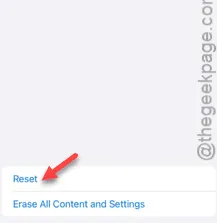
您的 iPhone 主畫面上的應用程式是否遺失了?即使應用程式圖示在主畫面上的常用位置遺失,您也可以輕鬆地將它們恢復到原始位置。您所要做的就是按照逐步說明來檢索那些遺失的應用程式圖示。
修復 1 – 在主畫面中搜尋並放置應用程式圖標
首先,您必須確保該應用程式仍然安裝在您的 iPhone 上。
步驟 1 –要嘗試此操作,只需從主螢幕底部向上滑動即可。
步驟 2 –您將看到搜尋框已出現。只需在其中輸入應用程式的名稱即可進行搜尋。
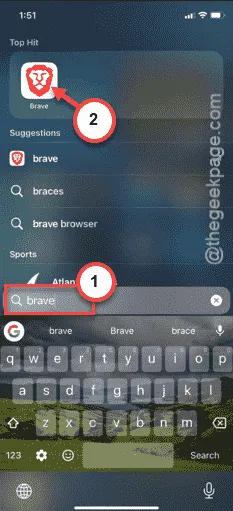
如果您在那裡看不到任何內容,則該應用程式可能已從您的 iPhone 中卸載。因此,您只需從 App Store 取回該應用程式並將其放置在主畫面中即可。
步驟 3 –但是,如果您看到該應用程式已安裝在您的裝置上呢?在這種情況下,請在搜尋結果中按住該應用程式。
步驟 4 –在頁面上滑動時將應用程式移至您選擇的位置。

這樣,您就可以將應用程式圖示放置到 iPhone 螢幕上的舊位置。
修復 2 – 查看應用程式群組
有時,您正在搜尋的應用程式可能隱藏在 iPhone 上的應用程式群組中。
步驟 1 –由於 iOS 可以自動將應用程式分組,因此您必須查看各個群組。
步驟 2 –您可以直接從主畫面中可見的較小應用程式圖示檢查應用程式群組。
步驟 3 –但是,如果應用程式群組中有太多應用程序,則您必須點擊應用程式群組才能將其開啟。

步驟 4 –如果您可以在其中找到應用程式圖標,請將其按住並將應用程式移至您偏好的確切位置。
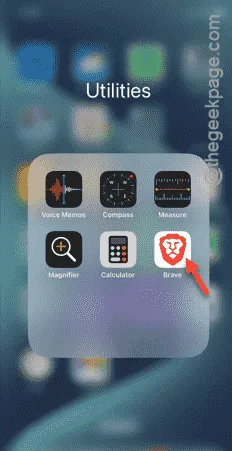
這樣,您就可以將應用程式圖示恢復到螢幕上的舊位置。
修復 3 – 重設主畫面佈局
重設主畫面佈局以將其還原為預設版本。
步驟 1 –在 iPhone 設定中,向下捲動一點並開啟「常規」設定。
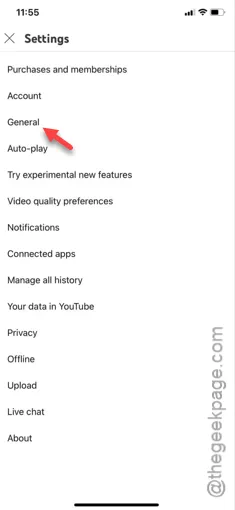
步驟 2 –接下來,開啟「傳輸或重設 iPhone」按鈕。
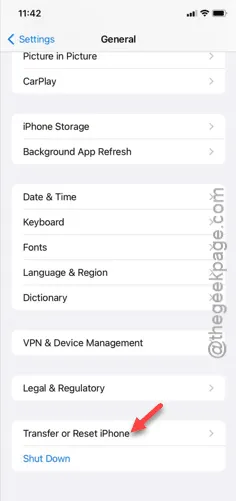
步驟 3 –稍後,點選「重置」按鈕載入重置工具的完整清單。
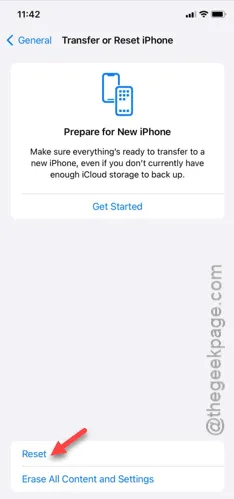
步驟 4 –最後,使用「重置主螢幕佈局」選項。
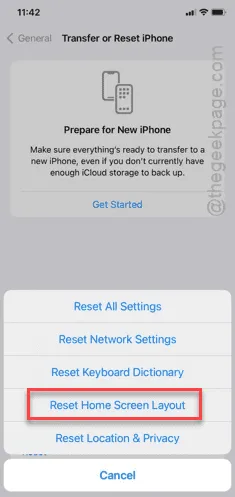
所有重置過程都需要您的明確許可。因此,請輸入 6 位元 Apple 金鑰來完成此操作。
步驟5 –在最後一頁中,觸碰「重設主畫面」按鈕將主畫面佈局還原為預設模式。
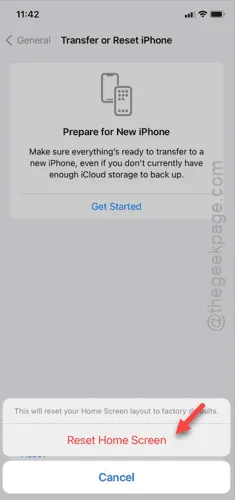
返回主螢幕,您將看到應用程式圖示已返回其位置。



發佈留言